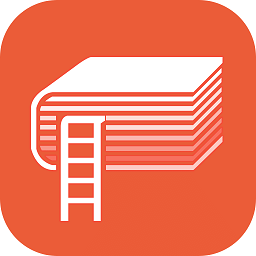手机相册怎么不能隐藏照片 iOS 14 如何隐藏照片中的隐藏相册
随着iOS 14的更新,隐藏照片功能变得更加智能和便捷,但是很多用户可能会在使用手机相册时遇到一些问题,比如不能隐藏照片或者隐藏相册中的照片。在这种情况下,如何有效地保护个人隐私就成为了一个重要的问题。本文将介绍如何在iOS 14中隐藏照片,以及如何隐藏照片中的隐藏相册,帮助用户更好地保护自己的隐私。
iOS 14 如何隐藏照片中的隐藏相册
在 iOS 14 之前,「已隐藏」的相簿只是以一种不太显现的方式存在「照片」应用中。还是存在暴露隐私的可能。考虑到这一点,苹果在 iOS 14 和 iPadOS 14 中对「照片」应用进行了调整,因此在 iOS 14 中隐藏照片默认是不再显示的,以下过程可以帮助您完成隐藏照片的过程,确保其不会泄露隐私。
● 在 iPhone 或 iPad 上启动「照片」应用;
● 点击屏幕右上角的「选择」;
● 点击需要隐藏的照片;
● 点击屏幕左下角的「共享」按钮;
● 在「共享」操作菜单中,选择「隐藏」;
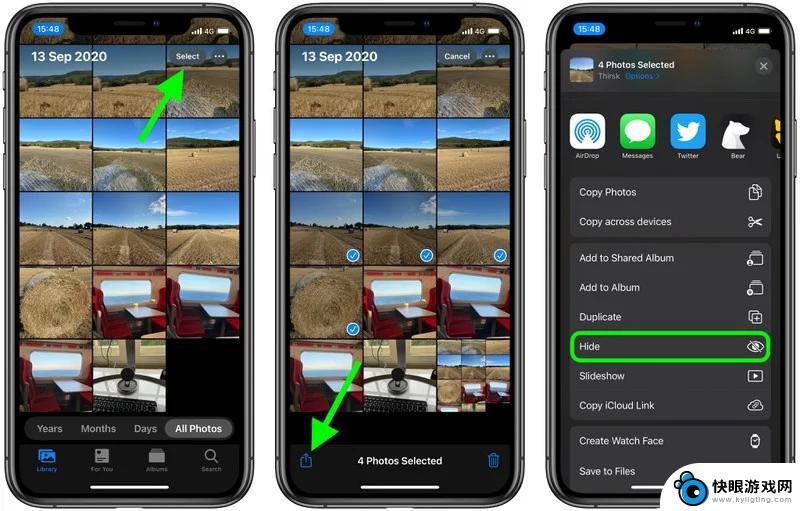
● 点击出现在屏幕底部的提示进行确认;
● 接下来,退出「照片」应用并前往「设置」;
● 下划选择「照片」;
● 确保「隐藏相册」旁侧的开关处于关闭状态。
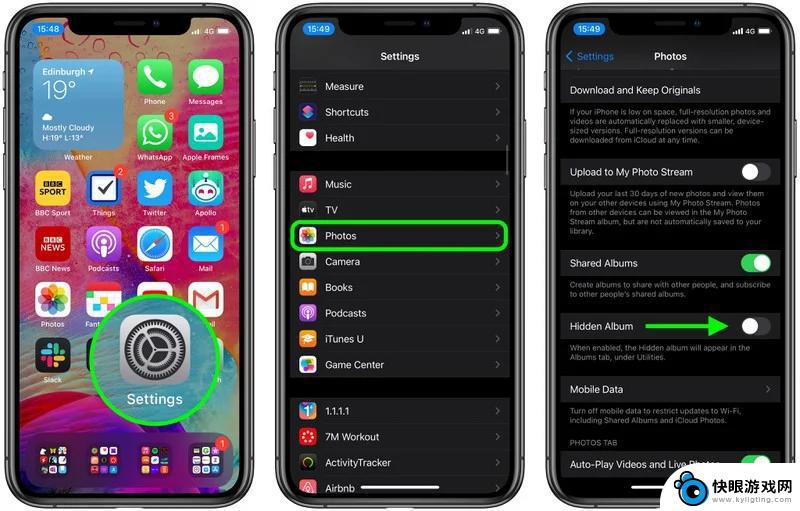
现在,隐藏的相册并将不会再显示在「照片」中,不过在其他应用选择图像时,仍会显示「已隐藏」相册。如果想让隐藏的相册出现再次出现在「照片」中,请前往「设置」-「照片」。开启「隐藏照片」旁侧的开关即可。
以上就是手机相册怎么不能隐藏照片的全部内容,还有不清楚的用户就可以参考一下小编的步骤进行操作,希望能够对大家有所帮助。
相关教程
-
 苹果手机隐藏相片如何看 iPhone如何查看隐藏照片
苹果手机隐藏相片如何看 iPhone如何查看隐藏照片在现代社交媒体时代,我们拍摄和存储大量的照片已经成为一种常见的生活方式,在我们的手机相册中,有时候我们可能会有一些私密的照片,不希望被他人轻易发现。苹果手机提供了一个隐藏照片的...
2024-03-17 17:23
-
 苹果手机加密相册在哪里可以找到 苹果手机私密相册隐藏在哪里
苹果手机加密相册在哪里可以找到 苹果手机私密相册隐藏在哪里苹果手机加密相册在哪里可以找到?苹果手机私密相册隐藏在哪里?这是许多苹果手机用户经常问的问题,在苹果手机中,用户可以通过设置密码或指纹识别来保护他们的私密相册,确保个人照片和视...
2024-02-25 08:28
-
 照片私密了怎么查看访问记录 如何查看手机相册中的私密照片
照片私密了怎么查看访问记录 如何查看手机相册中的私密照片随着手机成为我们生活中不可或缺的工具,相册中保存着我们珍贵的照片和回忆,有时我们可能会在手机中设定私密照片的功能,以保护个人隐私。这种设置虽然能够确保我们的照片不被轻易泄露,但...
2024-01-12 15:29
-
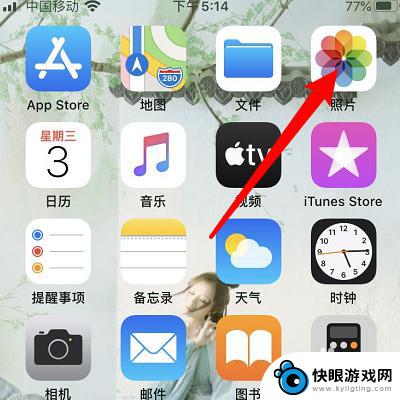 苹果照片如何显示手机 苹果隐藏的照片如何显示
苹果照片如何显示手机 苹果隐藏的照片如何显示在现代社会随着手机摄影技术的不断发展,我们拍摄的照片越来越丰富多彩,有时候我们可能会有一些私密的照片或者是不想让他人看到的照片需要隐藏起来。苹果手机提供了一个便捷的方式来隐藏这...
2024-03-30 12:25
-
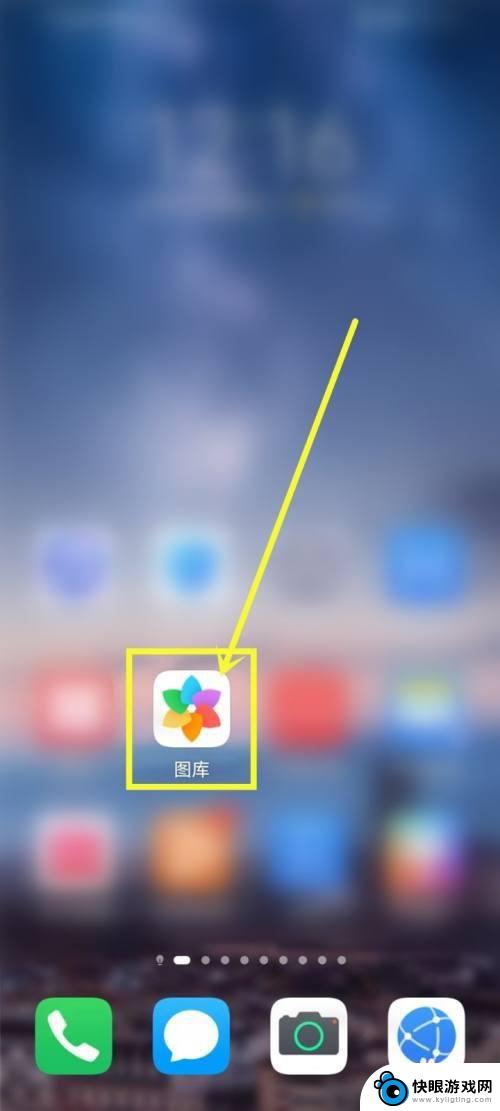 华为手机其他相册怎么移出来 华为手机如何将其他相册中的照片移动到指定相册
华为手机其他相册怎么移出来 华为手机如何将其他相册中的照片移动到指定相册华为手机已经成为人们生活中不可或缺的一部分,随着我们使用华为手机拍摄照片的增多,我们可能会发现相册中出现了许多其他相册,这使得我们的照片变得分散且难以管理。如何将这些散乱的照片...
2024-01-04 09:36
-
 oppo手机怎么把相册上锁 oppo手机相册密码设置方法
oppo手机怎么把相册上锁 oppo手机相册密码设置方法随着现代社会科技的不断发展,手机已经成为人们生活中不可或缺的伙伴,随之而来的是手机中大量的个人隐私信息,尤其是相册中的照片。为了保护这些私密照片不被他人轻易浏览,很多人开始寻求...
2023-12-15 15:41
-
 荣耀手机图片怎么设置隐藏 荣耀手机照片隐藏教程
荣耀手机图片怎么设置隐藏 荣耀手机照片隐藏教程在现如今的社交网络时代,我们经常会拍摄大量的照片来记录生活中的美好瞬间,随着手机存储空间的不断扩大,我们的照片库也越来越庞大,其中不乏一些我们希望保持私密的照片。荣耀手机作为一...
2024-01-08 08:18
-
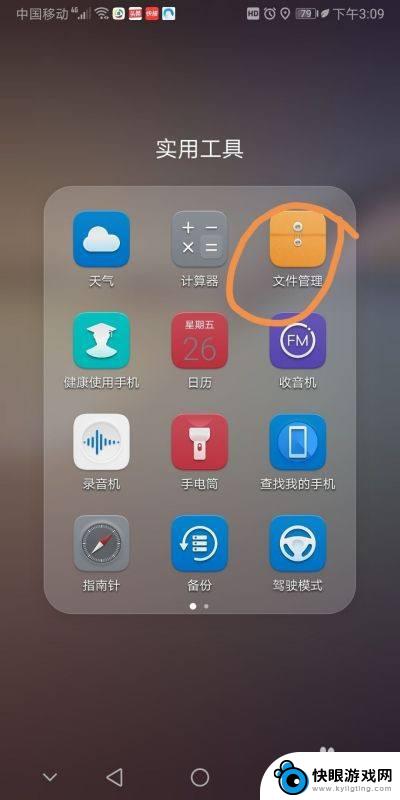 手机里除了相册的照片其他照片存在哪里 华为手机相册文件夹位置
手机里除了相册的照片其他照片存在哪里 华为手机相册文件夹位置随着手机摄影的普及,我们的手机里存储了越来越多的照片,除了相册中的照片外,我们或许会好奇,其他的照片存在于手机的哪个地方呢?对于华为手机用户来说,这些照片实际上存储在手机的相册...
2024-01-30 12:20
-
 oppo怎么用相册里的照片做壁纸 oppo相册如何设置图片为壁纸
oppo怎么用相册里的照片做壁纸 oppo相册如何设置图片为壁纸在现代社交媒体的时代,我们经常拍照并将这些珍贵的瞬间保存在手机相册中,除了简单地浏览和分享这些照片,我们是否知道如何将它们变成我们手机的壁纸呢?对于拥有OPPO手机的用户来说,...
2023-12-08 15:36
-
 手机里的照片怎样翻转 手机相册照片怎么进行左右翻转操作
手机里的照片怎样翻转 手机相册照片怎么进行左右翻转操作手机相册中的照片是我们记录生活的重要方式之一,而有时候我们可能会希望对其中的照片进行一些特殊的处理,比如翻转,翻转照片可以让我们看到不同的角度和效果,增加照片的趣味性和艺术性。...
2024-01-25 14:40
热门教程
MORE+